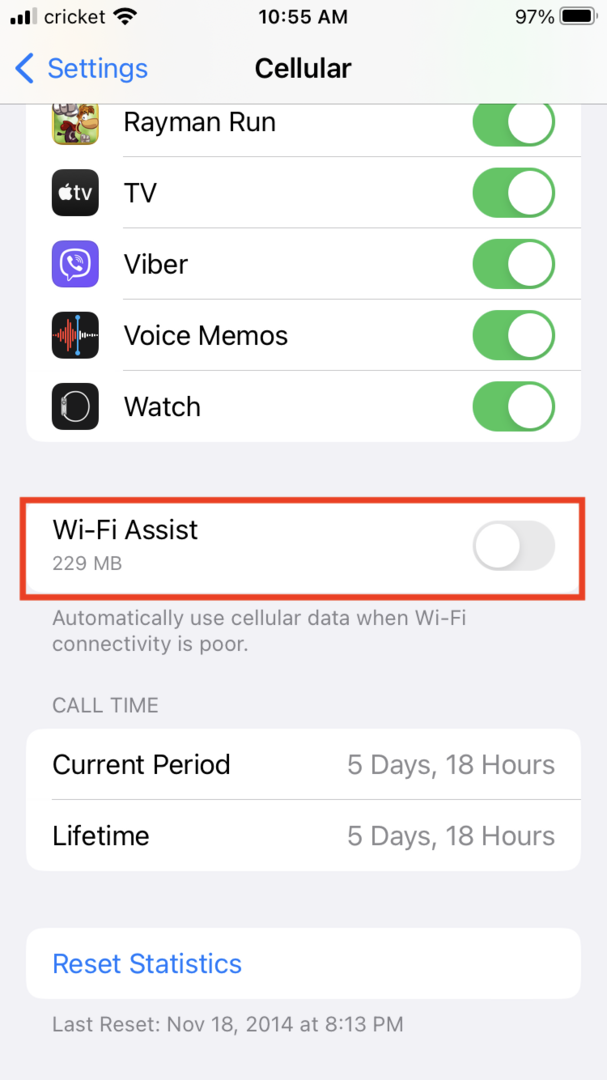AutorsMišela Honeygere0 komentāriPēdējoreiz atjaunots 2023. gada 26. jūnijs
Lietotnes ir foršākas un izsmalcinātākas nekā jebkad agrāk. Bet, lai atbalstītu šīs funkcijas, tie iegūst milzīgu datu apjomu. Iespējams, lietotnes izmanto šos datus, lai tās darbotos ātrāk vai veiktu funkcijas fonā, piemēram, sazinātos ar serveriem, lai iegūtu nepieciešamos datus. Veicot visu šo datu pārsūtīšanu, jūs varat pamanīt, ka jūsu mobilā tālruņa rēķins ir lielāks nekā vēlaties, ja jūsu mobilo sakaru operatora plānā nav neierobežoti dati.
Varat pārliecināties, vai šīs lietotnes neiegūst datus, kas reģistrēti jūsu mobilā tālruņa plānā. Jums vienkārši jāpielāgo lietotnes iestatījumi, lai tā vietā izmantotu vietējo Wi-Fi. Uzziniet zemāk.
iPhone lietotņu pielāgošana Wi-Fi datu izmantošanai
- Atveriet sadaļu Iestatījumi (sākuma ekrānā zobrata ikona).
- Atlasiet Mobilais.
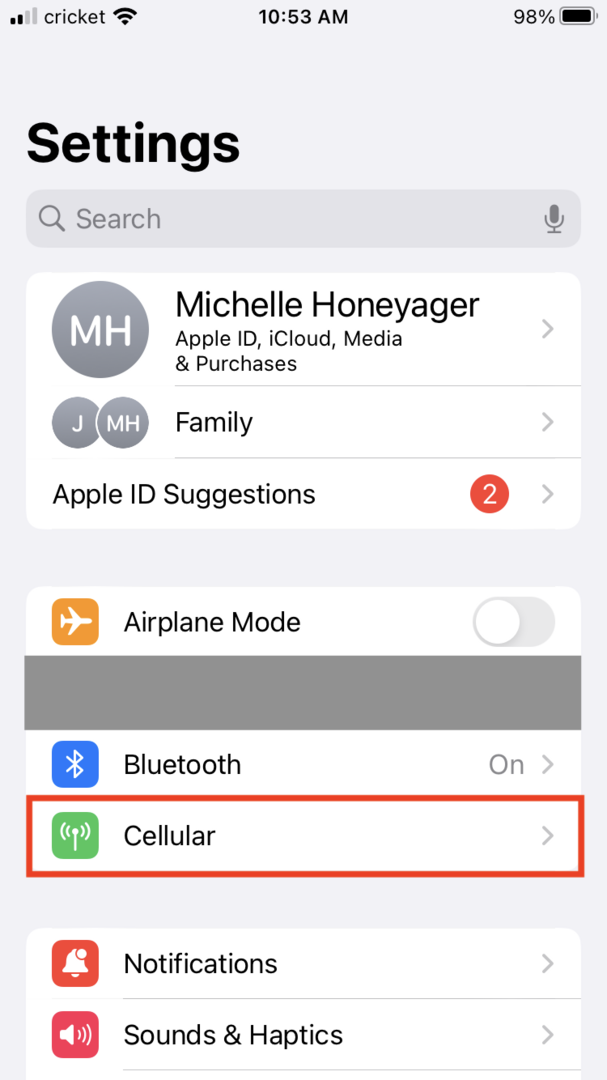
- Ritiniet, līdz redzat virsrakstu CELLULAR DATA.
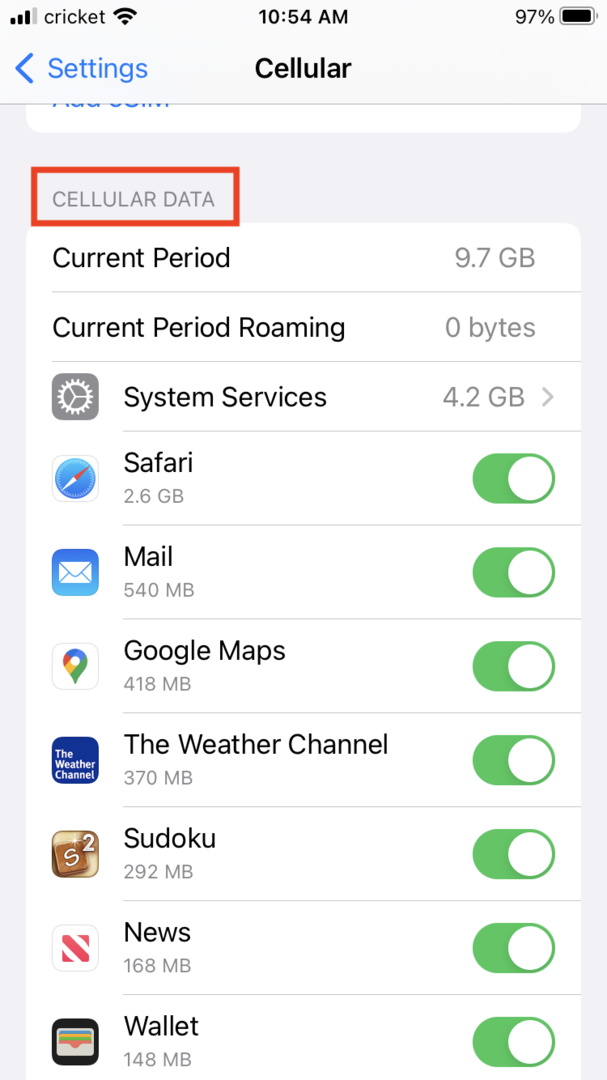
- Ir norādītas atsevišķas lietotnes. Nospiediet slēdzi blakus lietotnes nosaukumam, lai izslēgtu mobilo datu izmantošanu konkrētajai lietotnei. Tas piespiedīs lietotni izmantot Wi-Fi.
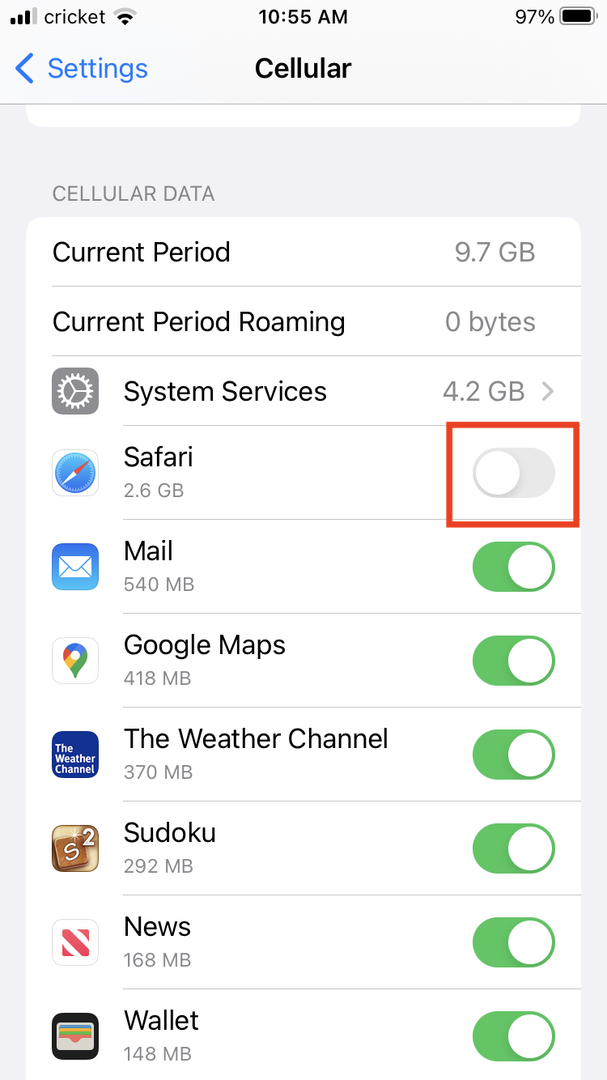
Mēneša laikā pārraugiet savu datu lietojumu, lai redzētu, vai savā mobilajā plānā izmantojat datu apjomu, kas ir tuvāks plāna atļautajam. Iespējams, vēlēsities sākt ar lielāko datu lietotāju pārslēgšanu uz Wi-Fi un noskaidrot, kā tas ietekmē lietas, piemēram, jūsu visbiežāk izmantotās lietotnes, piemēram, pārlūkprogrammu.
Piezīme par Wi-Fi Assist
Ņemiet vērā, ka iPhone tālruņos pēc noklusējuma ir ieslēgts Wi-Fi Assist, kas nozīmē, ka tālrunis automātiski pārslēdzas uz mobilajiem datiem, ja Wi-Fi savienojums ir vājš. Ja raizējaties par datu lietojumu, veltiet laiku, lai uzzinātu vairāk par Wi-Fi Assist.
Ja nevēlaties, lai jūsu mobilie dati tiktu automātiski ieslēgti, kad Wi-Fi nav pieejams, veiciet tālāk norādītās darbības.
- Dodieties uz Iestatījumi.
- Pieskarieties vienumam Cellular.
- Ritiniet, līdz redzat Wi-Fi Assist. Izslēdziet to.